Table of Contents
이번 포스팅에서는 Self hosted Github Actions Runner를 설치 하는 방법과 설치된 Actions Runner 위에서 실행되는 workflow를 만들어보고 실행해보는 시간을 가져 보겠습니다.
Github 설정
환경
- Github Enterprise를 사용 중입니다.
- 권한은 Organization 어드민 권한입니다. (Enterprise Owers 아님)
- Actions Runner가 설치될 서버의 OS는 Ubuntu 22.04 입니다.
- Actions Runner는 Docker로 래핑하여 구성합니다.
- 쿠버네티스는 사용하지 않고, docker-compose를 통해 단순 배포하는 형식으로 진행합니다.
1. github 설정
러너 그룹 설정
우선 러너 그룹은 Enterprise에서만 사용 가능합니다. 러너들의 그룹을 설정하는 이유는 리소스 관리와 캐시의 사용성 등을 위함입니다. 예를 들어 java 빌드용 러너가 있을 수 있고, python 빌드용 러너가 있을 수 있습니다.
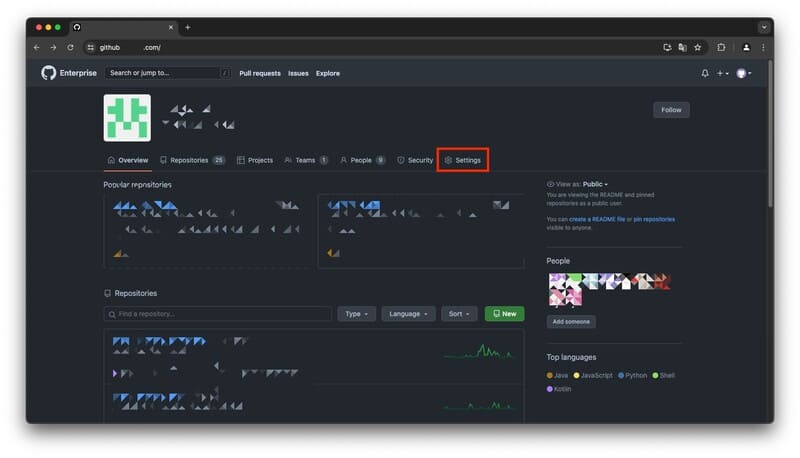
위 사진과 같이 Orgaization의 설정으로 이동합니다.
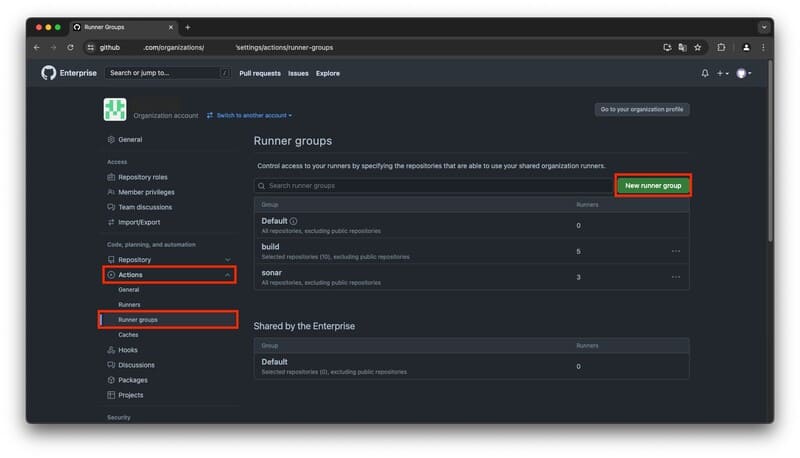
왼쪽 메뉴의 Actions > Runner Groups로 이동하여 New runner group을 눌러줍니다.
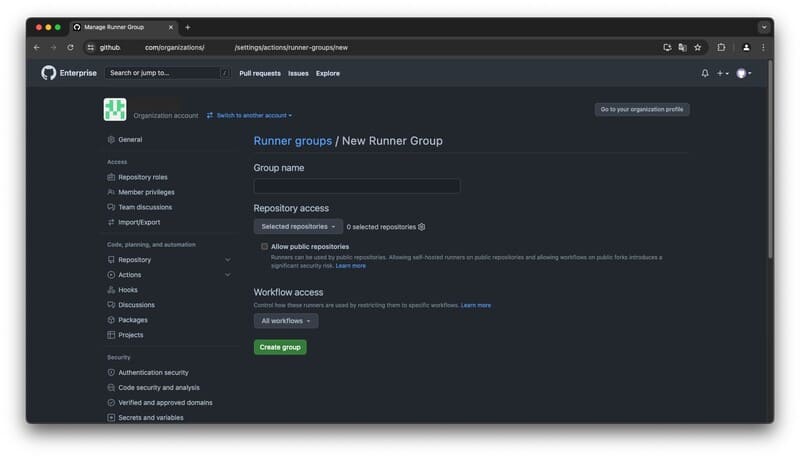
러너 그룹 이름과 해당 그룹이 사용될 repository, workflow에 대한 접근 권한 설정을 할 수 있습니다.
러너 생성
Self-hosted Runner 의 경우, github 설정 페이지를 통해서 생성할 수도 있고 PAT(Personal-Access-Token)을 이용하여 외부에서 설치하면서 연동할 수도 있습니다.
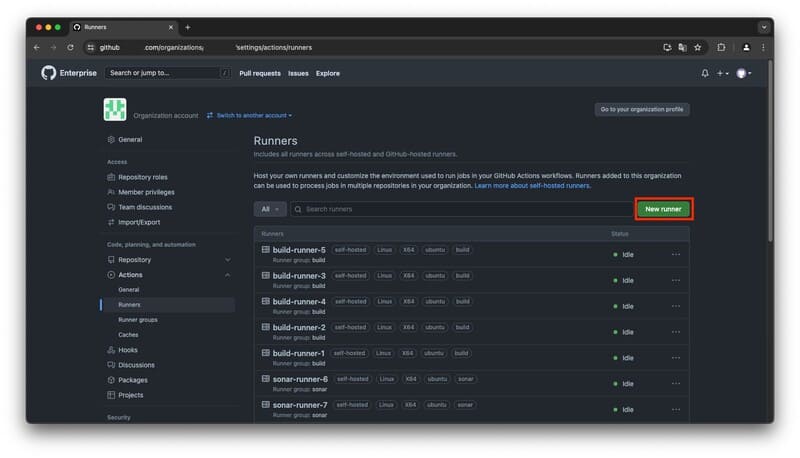
위 사진과 같이 왼쪽 메뉴에서 Actions > Runners로 이동하여 New runner를 눌러줍니다.
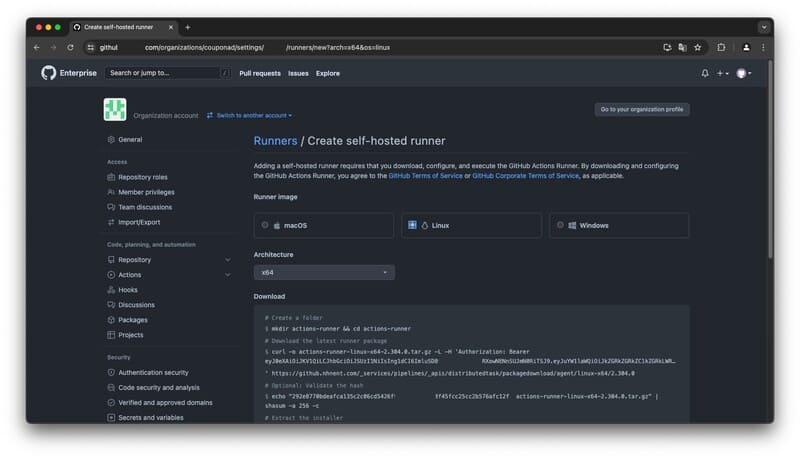
위와 같이 러너를 설치 가이드가 상세하게 작성되어 있습니다.
2. 외부에서 러너 설치 및 연동
사전 조건
- 러너 그룹은 생성되어 있다고 가정합니다.
- PAT(Personal-Access-Token)은 발급 받은 상태여야 합니다. (최소 admin:org, admin:enterprise 권한 필요)
- 도커가 설치되어 있어야 합니다.
도커 이미지 선택하기
Github Actions에서 공식으로 제공하는 Runner 이미지 입니다. 위 레포지토리에서 필요한 이미지를 선택해서 다운 받아서 진행해도 무방합니다.
하지만 위 내용을 읽어보시면, 러너 이미지 내에 잘 사용하지도 않는 너무 많은 패키지들과 툴들이 설치되어 있어 저는 새롭게 Dockerfile을 만들어서 진행하도록 하겠습니다.
커스텀 액션 러너 이미지 만들기 및 설치
Dockerfile
# Base Image
FROM ubuntu:22.04
# 기본 패키지 설치 & 그룹 및 유저 추가
RUN apt-get update -y && apt-get upgrade -y && useradd -m docker
# 패키지 설치
RUN DEBIAN_FRONTEND=noninteractive apt-get install -y \
--no-install-recommends \
curl \
wget \
unzip \
jq \
build-essential \
libssl-dev \
libffi-dev \
ca-certificates \
git \
gnupg \
gpg \
locales \
tzdata
# Locale 설정
RUN locale-gen en_US.UTF-8
ENV LC_ALL en_US.UTF-8
# Timezone 설정
ENV TZ=Asia/Seoul
# GitHub CLI 설치
RUN curl -fsSL https://cli.github.com/packages/githubcli-archive-keyring.gpg | gpg --dearmor -o /usr/share/keyrings/githubcli-archive-keyring.gpg;
RUN echo "deb [arch=$(dpkg --print-architecture) signed-by=/usr/share/keyrings/githubcli-archive-keyring.gpg] https://cli.github.com/packages stable main" | tee /etc/apt/sources.list.d/github-cli.list > /dev/null;
RUN apt-get install -y gh
# Gradle 설치
ENV GRADLE_VERSION=8.7
ENV GRADLE_HOME=/opt/gradle
ENV PATH=$PATH:$GRADLE_HOME/bin
RUN curl -L https://services.gradle.org/distributions/gradle-${GRADLE_VERSION}-bin.zip -o gradle-${GRADLE_VERSION}-bin.zip && \
unzip -d /opt gradle-${GRADLE_VERSION}-bin.zip && \
ln -s /opt/gradle-${GRADLE_VERSION} /opt/gradle && \
rm gradle-${GRADLE_VERSION}-bin.zip
# Maven 다운로드 및 설치
ENV MAVEN_VERSION=3.9.6
ENV MAVEN_HOME /opt/maven
ENV PATH $MAVEN_HOME/bin:$PATH
RUN wget -q -O /tmp/apache-maven.zip https://dlcdn.apache.org/maven/maven-3/${MAVEN_VERSION}/binaries/apache-maven-${MAVEN_VERSION}-bin.zip && \
unzip -q /tmp/apache-maven.zip -d /opt && \
ln -s /opt/apache-maven-${MAVEN_VERSION} /opt/maven && \
rm -f /tmp/apache-maven.zip
# GitHub Actions Runner 다운로드 및 설치
ENV RUNNER_VERSION=2.315.0
RUN mkdir -p /home/docker/actions-runner && cd /home/docker/actions-runner && \
curl -O -L https://github.com/actions/runner/releases/download/v${RUNNER_VERSION}/actions-runner-linux-x64-${RUNNER_VERSION}.tar.gz && \
tar xzf /home/docker/actions-runner/actions-runner-linux-x64-${RUNNER_VERSION}.tar.gz && ./bin/installdependencies.sh && \
rm -rf /home/docker/actions-runner/actions-runner-linux-x64-${RUNNER_VERSION}.tar.gz
# docker 디렉토리 소유주 변경
RUN cd /home && chown -R docker:docker docker
# copy over the entrypoint.sh script
COPY entrypoint.sh entrypoint.sh
# make the script executable
RUN chmod +x entrypoint.sh
# Set Host OS User
USER docker
# set the entrypoint to the entrypoint.sh script
ENTRYPOINT ["./entrypoint.sh"]
#!/bin/bash
GITHUB_HOST=$GITHUB_HOST # github.com / enterprise host
RUNNER_GROUP=$RUNNER_GROUP # ex) group-1
ORGANIZATION=$ORGANIZATION # ex) your organization
CONTAINER_NUM=$CONTAINER_NUM # ex) 1,2,3 ...
GITHUB_API_URI=$GITHUB_API_URI # ex) orgs, api/v3/orgs
GITHUB_API_HOST=$GITHUB_API_HOST # ex) api.github.com
PERSONAL_ACCESS_TOKEN=$PERSONAL_ACCESS_TOKEN # ex) ghp_xxx
GITHUB_API_URL="https://$GITHUB_API_HOST/$GITHUB_API_URI/$ORGANIZATION/actions/runners/registration-token"
# Github CLI Login
gh --version
echo $PERSONAL_ACCESS_TOKEN | gh auth login --hostname $GITHUB_HOST --with-token
# Getting registration token for action runner
RUNNER_REG_TOKEN=$(curl -sX POST -H "Accept: application/vnd.github+json" -H "Authorization: Bearer ${PERSONAL_ACCESS_TOKEN}" ${GITHUB_API_URL} | jq .token --raw-output)
echo "reg token := $RUNNER_REG_TOKEN"
cd /home/docker/actions-runner
./config.sh \
--replace \
--token ${RUNNER_REG_TOKEN} \
--url https://${GITHUB_HOST}/${ORGANIZATION} \
--name ${RUNNER_GROUP}-runner-${CONTAINER_NUM} \
--runnergroup ${RUNNER_GROUP} \
--labels ubuntu,${RUNNER_GROUP}
cleanup() {
echo "Removing runner..."
./config.sh remove --unattended --token ${RUNNER_REG_TOKEN}
}
trap 'cleanup; exit 130' INT
trap 'cleanup; exit 143' TERM
./run.sh & wait $!
위와 같은 내용으로 필요한 것만 설치하여 Dockerfile을 생성했습니다.
# Dockerfile이 있는 위치로 이동 후
# Dockerfile과 entrypoint.sh가 같은 디렉토리에 있어야 합니다.
$ docker build -t <your-docker-hub-name>/github-actions-runner:1.0.0 .
# 빌드 완료 후, 이미지가 잘 만들어졌는지 확인.
$ docker images
REPOSITORY TAG IMAGE ID CREATED SIZE
<your-docker-hub-name>/github-actions-runner 1.0.0 71667fbff8f4 1 days ago 1.9GB
위와 같이 빌드를 실행해줍니다.
docker-compose.yml
version: '3'
services:
build-runner1:
image: <your-docker-hub-name>/github-actions-runner:1.0.0
restart: always
volumes:
- github-actions_runner-1:/home/docker/actions-runner
logging:
driver: 'json-file'
options:
max-size: '20m'
max-file: '10'
environment:
- TZ=Asia/Seoul
- GITHUB_HOST=<Your-Github-Enterprise-Host>
- RUNNER_GROUP=build
- ORGANIZATION=<Your-Organization>
- CONTAINER_NUM=1
- GITHUB_API_URI=api/v3/orgs
- GITHUB_API_HOST=<Your-Github-Enterprise-Host>
- PERSONAL_ACCESS_TOKEN=<Your-PAT>
volumes:
github-actions_runner-1:
$ docker compose up
# docker compose up -d 데몬으로 실행
docker compose 파일을 위와 같이 생성한 뒤, compose 명령으로 해당 컨테이너를 띄워줍니다.
$ docker compose up
WARNING: Some services (runner) use the 'deploy' key, which will be ignored. Compose does not support 'deploy' configuration - use `docker stack deploy` to deploy to a swarm.
Recreating github-action-runner_runner_1 ... done
Attaching to github-action-runner_runner_1
runner_1 | --------------------------------------------------------------------------------
runner_1 | | ____ _ _ _ _ _ _ _ _ |
runner_1 | | / ___(_) |_| | | |_ _| |__ / \ ___| |_(_) ___ _ __ ___ |
runner_1 | | | | _| | __| |_| | | | | '_ \ / _ \ / __| __| |/ _ \| '_ \/ __| |
runner_1 | | | |_| | | |_| _ | |_| | |_) | / ___ \ (__| |_| | (_) | | | \__ \ |
runner_1 | | \____|_|\__|_| |_|\__,_|_.__/ /_/ \_\___|\__|_|\___/|_| |_|___/ |
runner_1 | | |
runner_1 | | Self-hosted runner registration |
runner_1 | | |
runner_1 | --------------------------------------------------------------------------------
runner_1 |
runner_1 | # Authentication
runner_1 |
runner_1 |
runner_1 | √ Connected to GitHub
runner_1 |
runner_1 | # Runner Registration
runner_1 |
runner_1 |
runner_1 |
runner_1 |
runner_1 | √ Runner successfully added
runner_1 | √ Runner connection is good
runner_1 |
runner_1 | # Runner settings
runner_1 |
runner_1 | Enter name of work folder: [press Enter for _work]
runner_1 | √ Settings Saved.
runner_1 |
runner_1 |
runner_1 | √ Connected to GitHub
runner_1 |
runner_1 | Current runner version: '2.315.0'
runner_1 | 2024-03-23 Listening for Jobs
compose 명령어 실행 시, 위 처럼 떳다면 러너가 정상적으로 설치 및 연결되었다는 의미 입니다.
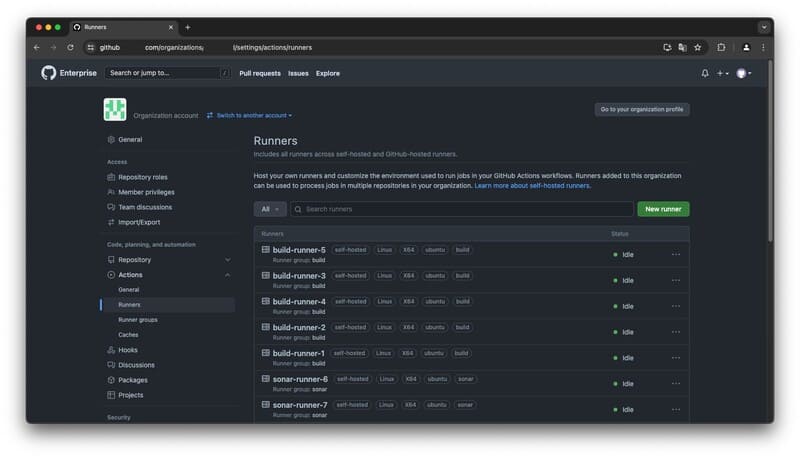
위 사진과 같이 설정 > Actions > Runners 로 이동하여 러너의 연결 상태 등을 확인 할 수 있습니다.
3. 간단한 workflow 작성
레파지토리 > Actions 탭 > New workflow로 이동하고, 1setup a workflow yourself 를 클릭하여 이동합니다.
name: Check Tools in Runner
on:
# 사용자가 워크플로우를 수동으로 실행할 수 있도록 설정
workflow_dispatch:
jobs:
check-tools:
runs-on:
group: build
steps:
# $GITHUB_WORKSPACE 밑의 레파지토리로 접근이 가능하도록 체크아웃
- uses: actions/checkout@v4
# Java 설정
- uses: actions/setup-java@v4
with:
distribution: 'temurin'
java-version: '17'
- name: print java default version
run: java --version
- name: print maven version
run: mvn --version
- name: print gradle version
run: gradle --version
- name: print git version
run: git --version
- name: print gh version
run: gh --version
위 내용을 넣고, 다시 Actions 탭으로 이동하면 왼쪽 탭에 해당 Check Tools in Runner 라는 메뉴를 클릭합니다.
오른쪽에 Run workflow 를 이용하여 해당 workflow를 실행할 수 있습니다.
맺음
Github Actions Self-hosted Runner 를 설치해보고 해당 러너에서 workflow를 실행 시켜보는 예제를 소개해드렸습니다. 혹시 궁금한 점이 있으시면 댓글 부탁드리겠습니다.